Pycharm快速安装OpenCV的详细操作步骤
目录
- 前言
- 以下是几个比较全面的国内pip镜像源:
- 第一步
- 第二步
- 第三步
- 第四步
- 第五步
- 第六步
- 总结
前言
由于pycharm自带的pip源网站是国外网址,这就导致了许多国内用户在pycharm中下载其他软件包速度极慢,有时还会跳出下载失败的界面。
因此我们可以将pycharm中的pip源网站更换成我们国内的pip镜像源,这样下载速度就会有质的飞跃。
以下是几个比较全面的国内pip镜像源:
- 清华:https://pypi.tuna.tsinghua.edu.cn/simple
- 阿里云:http://mirrors.aliyun.com/pypi/simple/
- 中国科技大学 https://pypi.mirrors.ustc.edu.cn/simple/
- 华中理工大学:http://pypi.hustunique.com/
- 山东理工大学:http://pypi.sdutlinux.org/
- 豆瓣:http://pypi.douban.com/simple/
由于我个人使用的是清华的镜像源,故以下的操作步骤用清华镜像源来做示范:
第一步
由于我已经汉化所以实在设置选项中,未汉化版本在setting中。

第二步
找到项目下的Python解释器,然后点击左上角的加号。

第三步
点击下方的管理仓库
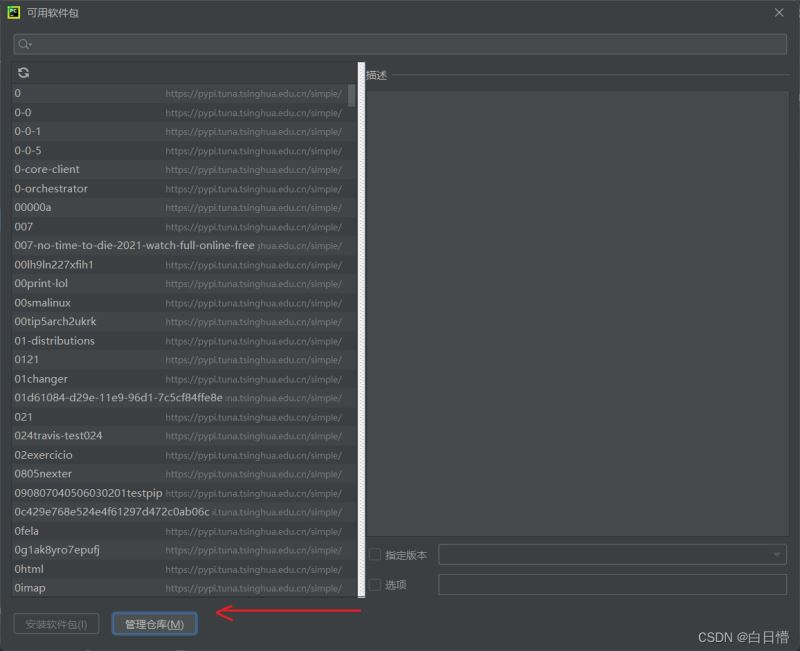
第四步
点击加号添加新的国内pip镜像源网址,然后点击减号删除原有的pip网址,点击确定后记得刷新一下。


第五步
直接在搜索栏搜索OpenCV,选择opencv-Python下载即可。

第六步
适用下列代码即可测试是否安装成功
import cv2 as cv
src = cv.imread("C:/Users/1599476664721.png") #括号里是照片地址
cv.namedWindow("input image", cv.WINDOW_AUTOSIZE)
cv.imshow("input image", src)
cv.waitKey(0)
cv.destroyAllWindows()
print("hi python")
总结
到此这篇关于Pycharm快速安装OpenCV的详细操作步骤的文章就介绍到这了,更多相关Pycharm快速安装OpenCV内容请搜索我们以前的文章或继续浏览下面的相关文章希望大家以后多多支持我们!
相关推荐
-
2020新版本pycharm+anaconda+opencv+pyqt环境配置学习笔记,亲测可用
一.pycharm介绍与安装 1.pycharm介绍 PyCharm是一种Python IDE,是Python语言开发时提高其效率的工具,比如调试.语法高亮.Project管理.代码跳转.智能提示.自动完成.单元测试.版本控制.其本身可以在线上更新和下载库,但本文未使用,使用的是anaconda进行管理 选择原因 开发项目,管理项目资源方便,可导入各种集成库进行开发,图像处理,界面设计,数据库管理等皆可融为一起,方便实际工程项目开发使用 2.安装教程 1.首先去Pycharm官网,或者直接输入网
-
教你如何在pycharm中安装opencv,tensorflow,keras
目录 一.首先安装Anaconda,python和pycharm 二.首先安装opencv 三.安装tensorflow和kerass 四.小结 我在安装环境的时后,怎么都装不上去,搞了好久,现在来写一下心得. 一.首先安装Anaconda,python和pycharm 有很多教程,我就不在此赘述 二.首先安装opencv 1.点击左下角的Terminal 2.输入pip install opencv-python,然后按键盘上的enter(亲测有效) 3.看到successfully就说明安装
-
windows下Pycharm安装opencv的多种方法
之前在默认环境中用pip安装过一次opencv,当时就是参考比人方法弄,稀里糊涂的,然后今天想在自己别的环境下(tensorflow)下安装终于弄懂了一些,暂时发现了几种安装的方法,特此记录下. 方法1:在Pycharm自带的库中下载(暂且这么叫吧,如下图) 这个方法我也是看别人说的,自己还没试过,描述也没介绍版本啥的,所以个人也不推荐- 方法2: 就是opencv官网介绍的安装方法,但是有些需要改,这里把步骤说明下: 1)先下载win版本的opencv并extract,然后在opencv\bu
-
python使用pycharm环境调用opencv库
我这只学术的小小只白,竟然也开始写博客了.因为配置opencv的库用了很长的时间,三天,遇到很多问题,一个个解决后,才决定分享出来,想要用pythont调用opencv库的少走些弯路.写这篇文章另一方面是收到浅墨--毛星云的博客的影响,浅墨博主,真的是无私的分享了自己的代码,我是一个很懒得人,深受影响,做个不懒惰的人. 首先安装python,有2.X和3.X,两个版本有很大的不同.我用的是2.7,2.系列支持opencv的很多库. Python下载链接: https://www.python.o
-
Pycharm快速安装OpenCV的详细操作步骤
目录 前言 以下是几个比较全面的国内pip镜像源: 第一步 第二步 第三步 第四步 第五步 第六步 总结 前言 由于pycharm自带的pip源网站是国外网址,这就导致了许多国内用户在pycharm中下载其他软件包速度极慢,有时还会跳出下载失败的界面. 因此我们可以将pycharm中的pip源网站更换成我们国内的pip镜像源,这样下载速度就会有质的飞跃. 以下是几个比较全面的国内pip镜像源: 清华:https://pypi.tuna.tsinghua.edu.cn/simple 阿里云:htt
-
MySQL5.7的安装与配置详细操作步骤
一.MySQL的下载 1.登陆MySQL的官网下载适用于64位系统的ZIP压缩包(https://dev.mysql.com/downloads/mysql/) 二.解压安装包 将下载的ZIP压缩包解压到任意文件夹.(此处为: C:\mysql5.7) 三.修改配置文件 将解压文件夹目录下的my-default.ini 文件重命名为 my.ini . 用文本编辑器打开并清空其中内容. 添加内容(参考互联网): [mysql] # 设置mysql客户端默认字符集 default-charact
-
多版本node的安装和切换详细操作步骤
目录 安装多版本node的原因: 方法一:利用nvm进行管理 NVM 简介 安装前须知: 卸载已安装的nodeJS nvm 的安装与使用 node 的不同版本安装及切换 方法二:通过配置环境变量(切换node时只需更改文件夹名称) 安装node及注意事项 配置环境变量 检查并安装多版本 node版本切换 总结 安装多版本node的原因: 在项目开发过程中,不同项目使用的node版本不同,有时会因为node版本过高或太低,导致报错:如何在同一个系统中安装多个版本的node呢,这里有两种方式,往下看
-
shell脚本快速创建格式化磁盘与详细操作步骤
这篇文章给大家介绍如何利用shell脚本实现对一个磁盘进行分区格式化挂载,具体内容如下所示: 查看当前磁盘分区状况 查看当前磁盘的一个分区状况,使用命令:fdisk -l fdisk -l //查看磁盘信息 lsblk 让硬盘进入分区模式 fdisk /dev/sdb 命令(输入 m 获取帮助): m //打印选项菜单 添加新的分区: 命令(输入 m 获取帮助):n //添加一个分区 选择分区类型: Select (default p): e //输入e表示创建扩展分区 分区数量: 分区号 (1
-
python快速安装OpenCV的步骤记录
前言 opencv是一款开源的跨平台的计算机视觉库,轻量级而且高效,由一系列C函数和少量C++类构成,同时提供了python.ruby.matlab等语言的接口,实现了图像处理和计算机视觉方面的很多通用算法. 最近课设需要用到OpenCV,但是在网上查看了很多教程之后,发现安装OpenCV的速度太慢了,执行命令动不动就六个小时, 因此我开始查找资料找到一个快速安装的步骤,希望可以帮到大家,如下所示: 步骤如下 第一步:win+R,然后cmd以管理员身份进入 第二步:输入pip install o
-
Linux7.6二进制安装Mysql8.0.27详细操作步骤
目录 一.环境准备 1.1 操作系统版本 1.2 磁盘空间 1.3 关闭防火墙 1.4 关闭 selinux 1.5 HOST解析 1.6 Mysql下载 二. yum安装及配置 2.1 挂载本地光盘镜像 2.2 配置yum源 2.3 安装依赖包 三.卸载MariaDB 四.安装 MySQL 4.1 用户及目录创建 4.2 用户及组 4.3 上传软件包并解压 五.环境变量配置 六.创建参数文件 七.数据库初始化 八.启动Mysql 九.登陆Mysql 十.修改密码 十一.远程登陆设置 一.环境准
-
golang开发安装go-torch火焰图操作步骤
目录 安装 使用 另一种自定义显示方式 代码修改 使用 查看 安装 1. 安装go-torch go get github.com/uber/go-torch 2.安装FlameGraph cd $GOPATH && git clone https://github.com/brendangregg/FlameGraph.git export PATH=$PATH:$GOPATH/FlameGraph [这步一定要设置,生成火焰图时会用到] 3.安装graphviz (CentOS, R
-
docker-compose安装RabbitMQ及插件操作步骤
目录 准备工作 docker-compose脚本 操作步骤 执行命令 进入容器内,启动我们刚刚添加的插件 查看插件是否有安装成功 优化搭建步骤 目的 思路 步骤 准备工作 RabbitMQ默认不带延迟队列插件,可以到官网去下载指定版本的插件,并手动安装到RabbitMQ环境中,在这里我使用的RabbitMQ版本是: rabbitmq:3.8-management 延迟队列插件版本是: rabbitmq_delayed_message_exchange-3.8.9-0199d11c.ez 以上版本
-
windows系统快速安装pytorch的详细图文教程
pip和conda的区别 之前一直使用conda和pip ,有时候经常会两者混用.但是今天才发现二者装的东西不是在一个地方的,所以发现有的东西自己装了,但是在运行环境的时候发现包老是识别不了,一直都特别疑惑,直到今天注意到这个问题,所以来总结一下二者的区别. pip pip专门管理Python包 编译源码中的所有内容. (源码安装) 由核心Python社区所支持(即,Python 3.4+包含可自动增强pip的代码). conda Python不可知论者. 现有软件包的主要重点是Python,而
-
Navicat添加外键详细操作步骤
前言 用Navicat为mysql数据库的两个表之间建立外键关系,出现"cannot add foreign key constraint"错误,操作了很久不知道怎么回事,发现竟然是.... 正文 想要建立class表与student表之间的外键连接,class为父表,student为子表 打开student的设计表. 如果c_id不允许为空则当,选择删除时-->>SET NULL就会出现Cannot add foreign key constraint的提示,这是因为删除
随机推荐
- redis集群规范详解
- 利用InstallShield获取注册表键值的脚本
- JSONObject与JSONArray的使用
- 基于iOS实现音乐震动条效果
- thinkPHP自动验证机制详解
- php 处理上百万条的数据库如何提高处理查询速度
- WINDOWS 同时安装 python2 python3 后 pip 错误的解决方法
- c# Base64编码和图片的互相转换代码
- C++开发在IOS环境下运行的LRUCache缓存功能
- Android Volley框架全面解析
- 解析PHP 5.5 新特性
- 用Shell判断字符串包含关系的方法小结
- python服务器端收发请求的实现代码
- JQuery AJAX 中文乱码问题解决
- 详解SSH如何配置key免密码登录
- 2007年最挣钱十大创业领域...
- VBS教程:函数-IsNumeric 函数
- 批处理BAT加强函数代码使用说明第1/3页
- 详解阿里云CentOS Linux服务器上用postfix搭建邮件服务器
- jQuery 动画效果代码分享

